ລືມລະຫັດຜ່ານ Gmail ຂອງທ່ານແລະທ່ານກໍາລັງມີຊາຍແດນຕິດອອກ? ມັນບໍ່ໄດ້ສໍາຄັນ. ບົດຄວາມນີ້ຈະສະແດງໃຫ້ທ່ານວິທີທີ່ງ່າຍທີ່ຈະຊອກຫາມັນກັບຄືນໄປບ່ອນ. ສິ່ງທີ່ທ່ານຈໍາເປັນຕ້ອງເປັນ Finder ລະຫັດຜ່ານ Gmail.
ຊອກລະຫັດຜ່ານ Gmail ຂອງທ່ານມີລະຫັດຜ່ານ Finder Gmail
ເລືອກທີ່ເຊື່ອຖືໄດ້ເຄື່ອງມືຄົ້ນຫາລະຫັດຜ່ານ Gmail ເປັນສິ່ງສໍາຄັນຫຼາຍ. ບໍ່ຫນ້າເຊື່ອຖືຫນຶ່ງອາດສ້າງຄວາມເສຍຫາຍບັນທຶກຂອງລະຫັດຜ່ານ Gmail ຂອງທ່ານໃນຄອມພິວເຕີແລະເຮັດໃຫ້ມັນຫາຍໄປຢ່າງຖາວອນ. ຖ້າຫາກວ່າທ່ານບໍ່ມີທາງເລືອກທີ່ເປັນ, ທ່ານສາມາດມີຄໍາແນະນໍາຂອງຂ້າພະເຈົ້າຢູ່ທີ່ນີ້: Wondershare WinSuite 2012 , ເປັນທີ່ຫນ້າເຊື່ອຖື finder ລະຫັດຜ່ານ Gmail ທີ່ສາມາດຊອກຫາລະຫັດຜ່ານສໍາລັບ Gmail ຂອງທ່ານໃນ 3 ຂັ້ນຕອນ, ບໍ່ວ່າທ່ານກໍາລັງໃຊ້ Windows 7, XP ຫຼືຄອບຄົວ Windows ອື່ນໆທີ່ບໍ່ມີ ສະບັບ.
ຂັ້ນທີ່ 1. ເປີດ Finder ລະຫັດຜ່ານ Gmail ຂອງທ່ານ
ຕິດຕັ້ງແລະເປີດການຄົ້ນຫາລະຫັດຜ່ານ Gmail ໃນຄອມພິວເຕີຂອງທ່ານ. ເລືອກ "ລະຫັດຜ່ານແລະທີ່ສໍາຄັນ Finder" ຈາກເມນູດ້ານເທິງ, ແລະທ່ານຈະໄດ້ຮັບປ່ອງຢ້ຽມດັ່ງນີ້. ຫຼັງຈາກນັ້ນ, ໃຫ້ຄລິກໃສ່ "ລະຫັດຜ່ານ Finder" ທີ່ຈະສືບຕໍ່.
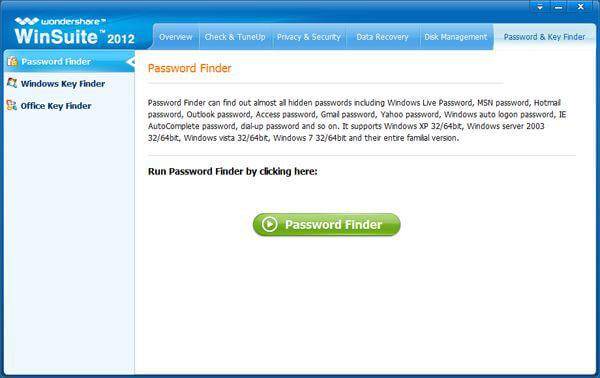
Step2. ເລືອກລະຫັດຜ່ານ Gmail / ກູໂກສົນທະນາໃນການຊອກຫາລະຫັດຜ່ານ
ຫຼັງຈາກທີ່ເຂົ້າ Finder ລະຫັດຜ່ານ, ທ່ານຈະໄດ້ຮັບປ່ອງຢ້ຽມດັ່ງນີ້. ມັນອະນຸຍາດໃຫ້ທ່ານສາມາດຟື້ນຕົວລະຫັດຜ່ານສໍາລັບການບັນຊີຕ່າງໆເຊັ່ນ: Windows Live ID, Outlook, Gmail, Hotmail, ແລະອື່ນໆເລືອກ "Gmail / ກູໂກສົນທະນາລະຫັດຜ່ານ" ແລະໃຫ້ຄລິກໃສ່ "ຕໍ່ໄປ" ເພື່ອໄປຂັ້ນຕອນຕໍ່ໄປ.
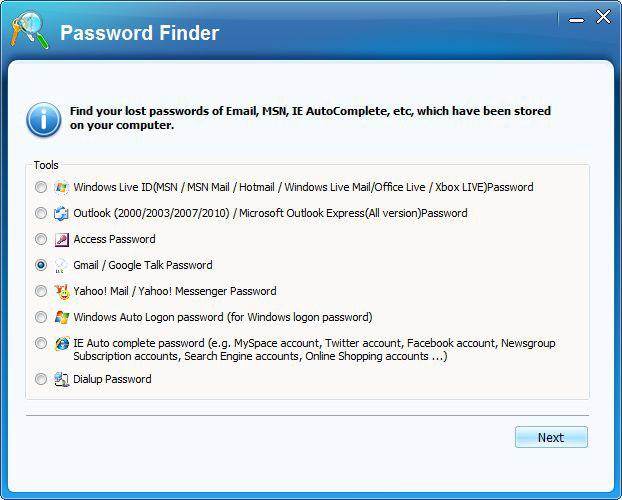
ຂັ້ນຕອນທີ່ 3. ຊອກລະຫັດຜ່ານ Gmail
ທ່ານກໍາລັງຢູ່ໃນຂັ້ນຕອນທີ່ຜ່ານມາໃນປັດຈຸບັນ. ລະຫັດຜ່ານສໍາລັບ Gmail / ກູໂກສົນທະນາຂອງທ່ານໄດ້ຖືກພົບເຫັນແລະການສະແດງ. ທ່ານສາມາດຂຽນໃຫ້ເຂົາເຈົ້າລົງເທິງກະດາດຂອງທ່ານຫຼືສົ່ງອອກໃຫ້ເຂົາເຈົ້າກັບຄອມພິວເຕີຂອງທ່ານໂດຍການຄລິກໃສ່ປຸ່ມ "ສົ່ງອອກ" ກ່ຽວກັບທາງລຸ່ມສິດທິໃນການ. ໃນປັດຈຸບັນ, ທ່ານສາມາດເຂົ້າເຖິງ Gmail ຂອງທ່ານແລະອ່ານອີທີ່ສໍາຄັນອີກເທື່ອຫນຶ່ງ.
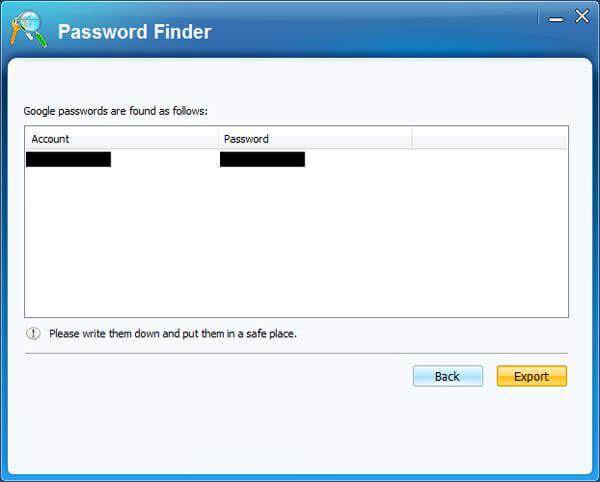
ຫມາຍເຫດ: ມັນເປັນທີ່ຜິດກົດຫມາຍທີ່ຈະຟື້ນຕົວລະຫັດຜ່ານ Gmail ຂອງຄົນອື່ນຖ້າຫາກວ່າທ່ານບໍ່ມີການອະນຸຍາດຈາກບຸກຄົນນີ້. ເຄື່ອງມືນີ້ໄດ້ຖືກອອກແບບເທົ່ານັ້ນທີ່ຈະໄດ້ຮັບການນໍາໃຊ້ໂດຍເຈົ້າຂອງທີ່ຈະຟື້ນຕົວບັນຊີ Gmail ຂອງຕົນເອງຂອງເຂົາເຈົ້າໃນເວລາທີ່ພວກເຂົາເຈົ້າລືມຫຼືລືມລະຫັດຜ່ານ Gmail ຂອງເຂົາເຈົ້າ.

- ຟື້ນຕົວໄຟລ໌ສູນເສຍຫຼືລຶບ, ຮູບພາບ, ສຽງ, ດົນຕີ, ອີເມວຈາກອຸປະກອນການເກັບຮັກສາປະສິດທິພາບໃດ, ໄດ້ຢ່າງປອດໄພແລະສໍາເລັດການ.
- ສະຫນັບສະຫນູນການຟື້ນຟູຂໍ້ມູນຈາກຖັງ Recycle, ຮາດດິດ, ບັດຄວາມຊົງຈໍາ, ຂັບ flash, ກ້ອງຖ່າຍຮູບດິຈິຕອນແລະກ້ອງວິດີໂອ.
- ຫນັບສະຫນູນການຟື້ນຕົວຂໍ້ມູນສໍາລັບການລຶບຢ່າງກະທັນຫັນ, ຮູບແບບ, ສໍ້ລາດບັງຫຼວງການຂັບແຂງ, ການໂຈມຕີໄວຣັສ, ອຸປະຕິເຫດລະບົບພາຍໃຕ້ສະຖານະການທີ່ແຕກຕ່າງກັນ.
- Preview ກ່ອນທີ່ຈະຟື້ນຟູອະນຸຍາດໃຫ້ທ່ານເພື່ອເຮັດໃຫ້ການຟື້ນຕົວເລືອກ.
- OS ສະຫນັບສະຫນຸນ: Windows 10/8/7 / XP / Vista, Mac OS X (Mac OS X 106, 107 ແລະ 108, 109, 1010 Yosemite, El Capitan, Sierra) ກ່ຽວກັບ iMac, MacBook, Mac Pro ແລະອື່ນໆ
Recovery Email
- Yohoo Recovery +
- Gmail Recovery +
- Outlook Recovery +
- Hotmail Recovery +
- Email Recovery +






